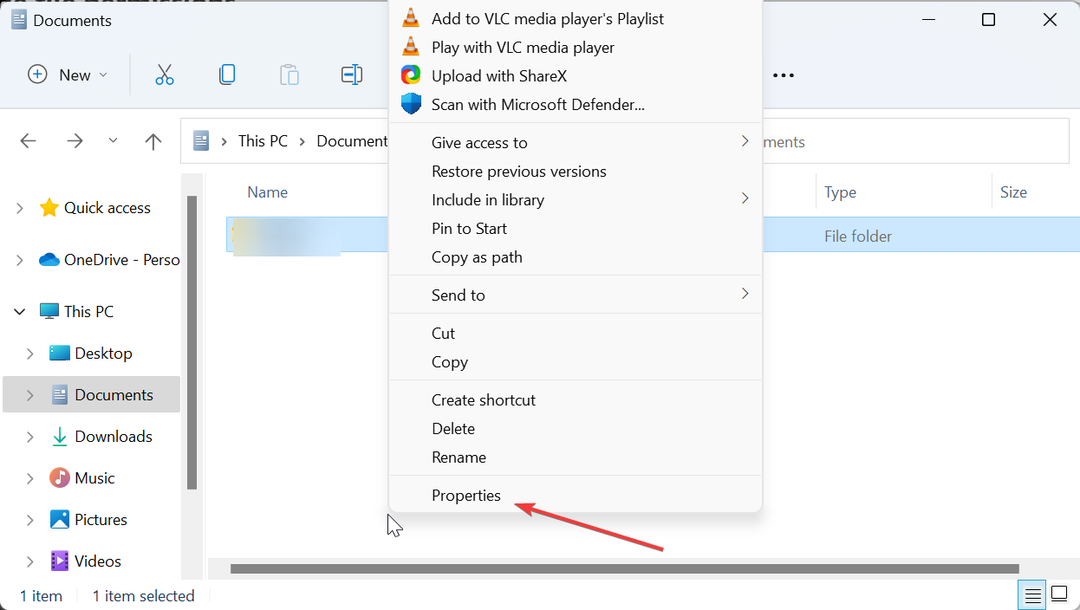פירמוט כונן FAT אמור לתקן שגיאה זו לתמיד
- לקובץ יש מאפיינים שלא ניתן להעתיק למיקום חדש הודעת שגיאה נגרמת מהבדל בין כונני המקור והיעד.
- אתה יכול לתקן בעיה זו לתמיד על ידי פירמוט הכונן בפורמט FAT.
- דרך נוספת לעקוף את השגיאה היא לדחוס את הקובץ שברצונך להעתיק.

לקובץ יש מאפיינים שלא ניתן להעתיקם לשגיאת מיקום חדשה מתרחשת בדרך כלל כאשר משתמשים מנסים להעתיק קבצים מכונן אחד ליעד אחר.
שגיאה זו בולטת אם הכונן שלך נמצא ב- פורמט FAT במקום NTFS. ללא קשר לגורם השגיאה, אספנו פתרונות פשוטים וישירים שיעזרו לך לתקן אותה במדריך זה.
מה זה אומר שלא ניתן להעתיק נכסים למיקום החדש?
לקובץ יש מאפיינים שלא ניתן להעתיק לשגיאת מיקום חדשה פירושו שהפורמט של כונן המקור והיעד שונים. זה קורה בדרך כלל אם כונן המקור הוא בפורמט NTFS בעוד היעד הוא ב-FAT.
פורמט NTFS תומך במאפיינים מסוימים הקשורים ל-ADS ו הצפנת קבצים. פורמט FAT, לעומת זאת, אינו יכול לאחסן את המאפיינים הללו, מה שמוביל להודעת השגיאה.
זה מוביל לאובדן של נכסים אלה במהלך ההעברה אם תמשיך עם זה. למרבה המזל, הקבצים המקוריים יפעלו כרגיל בכונן היעד.
כיצד אוכל לתקן את המאפיינים של הקובץ שלא ניתן להעתיק לשגיאת מיקום חדשה?
1. תתעלם מההודעה
הפתרון הטוב ביותר לבעיה זו הוא לרוב להתעלם מההודעה ולהמשיך בהעברת הקבצים. הסיבה לכך היא שהמאפיינים שלא ניתן להעתיק למיקום החדש אינם חיוניים לפונקציונליות של הקבצים שלך.
לכן, לעתים קרובות יותר, כאשר אתה מקבל הודעת שגיאה זו, התעלם ממנה. הקבצים שלך יעבדו כפי שהם צריכים ללא בעיות.
2. פרמט את הכונן
שימו לב שפתרון זה ימחק את כל הקבצים בכונן. לכן, הקפד לגבות את הקבצים שלך לפני שתמשיך.
- הקש על חלונות מקש + ר, הקלד diskmgmt.msc, ולחץ בסדר.

- לחץ לחיצה ימנית על כונן FAT ובחר פוּרמָט.

- כעת, לחץ על התפריט הנפתח שלפניו מערכת קבצים ובחר NTFS.
- הזן כל שם לבחירה ב- תווית נפח קופסא.
- לבסוף, סמן את התיבה עבור בצע פורמט מהיר ולחץ בסדר.
אם לקובץ יש מאפיינים שאינם ניתנים להעתקה לשגיאת מיקום חדשה מתגלה כבעייתית עבורך, עליך לפרמט את הכונן ל-NTFS. זה יבטל לצמיתות את ההבדל בפורמט ויפטר מהשגיאה הזו.
- תיקון: סייר הקבצים גונב באופן אקראי פוקוס ב-Windows 11
- Windows 11 לא מבקש להחליף או לדלג על קבצים בעת העתקה
3. שנה הרשאות קובץ
- הקש על חלונות מקש + ה כדי לפתוח את סייר הקבצים.
- לחץ לחיצה ימנית על הקובץ שאתה מנסה להעביר ובחר נכסים.

- כעת, לחץ על בִּטָחוֹן לשונית בחלק העליון.
- לאחר מכן, בחר את חשבון המשתמש שלך ולחץ על לַעֲרוֹך לַחְצָן.

- לבסוף, סמן את כל התיבות מתחת ל- להתיר סעיף ולחץ בסדר.

אם אתה מקבל שלקובץ יש מאפיינים שלא ניתן להעתיק שגיאה למרות שהמקור והיעד הם מאותו פורמט, אתה יכול לעבור את השגיאה על ידי מתן כל ההרשאות לקבצים.
4. דחוס את הקובץ
- הקש על חלונות מקש + ה ולחץ באמצעות לחצן העכבר הימני על הקובץ שברצונך לשלוח.
- בחר את לשלוח ל אוֹפְּצִיָה.
- כעת, בחר את תיקייה דחוסה (מכווץ). אוֹפְּצִיָה.

- לבסוף, המתן לסיום הדחיסה והעביר את הקובץ הדחוס במקום זאת.
דרך מהירה לעקוף את הקובץ בעל מאפיינים שלא ניתן להעתיק לשגיאת מיקום חדשה היא לדחוס את הקובץ לפני השליחה. זה יעזור לך להשלים את ההעברה ללא בעיות.
לקובץ יש מאפיינים שלא ניתן להעתיק לשגיאת מיקום חדשה היא אחת הבעיות הפחות מדאיגות שמשתמשים נתקלים בהם במחשב Windows. ברוב הפעמים, אתה רק צריך להתעלם מההודעה.
אבל אם אתה בכל זאת רוצה להיפטר ממנו, הפתרונות במדריך זה אמורים לעזור לך לעשות זאת. באותו אופן, אם אתה מתמודד עם בעיה דומה, כמו א שגיאה בלתי צפויה מונעת ממך להעתיק את הקובץ, עיין במדריך המפורט שלנו כדי לתקן את זה.
חוץ מזה, אם תמצא אין כרטיסיית פרטים במאפיינים, שנה את הרישום כדי לתקן דברים במהירות.
אל תהסס ליידע אותנו אם תוכל לתקן את הבעיה באמצעות אחד מהפתרונות שלנו בהערות למטה.